“如何在沒有iCloud的情況下將數據從iPhone傳輸到iPhone?”如果您是 iPhone 的忠實粉絲,並且喜歡在各種論壇或社區中流覽 iPhone 線程,您可能會經常遇到來自無助的 iPhone 使用者的此類説明帖子。由於iCloud需要Wi-Fi網路和同一個Apple ID才能在兩個 iOS 設備之間同步5GB免費存儲限制內的數據,並且不允許人們有選擇地傳輸檔,因此許多人更喜歡在沒有iCloud的情況下從iPhone傳輸到iPhone。為了解決您的疑慮,本文說明了説明您在沒有iCloud的情況下進行iPhone到iPhone傳輸的8大方法。

解決方案 1.如何通過 Coolmuster Mobile Transfer 在沒有iCloud的情況下將數據從iPhone傳輸到iPhone(推薦)
解決方案 2.如何通過 Coolmuster iOS Assistant 將數據從一部iPhone傳輸到另一部iPhone(一切)
解決方案 3.如何通過iPhone遷移將所有內容從iPhone轉移到iPhone
解決方案 4.如何通過iTunes將舊iPhone轉移到新的iPhone 12 / 12 Pro
解決方案 5.如何通過AirDrop將數據傳輸到新iPhone
解決方案 6.如何通過Gmail在沒有iCloud的情況下將iPhone轉移到iPhone
解決方案 7.如何通過Finder將資訊從一部iPhone傳輸到另一部iPhone
解決方案 8.如何通過郵件或消息進行iPhone到iPhone的轉移
在沒有iCloud的情況下從iPhone轉移到iPhone的最佳方式是 Coolmuster Mobile Transfer,它支援將聯繫人,日曆,書籤,電子書(PDF和ePubs)和便笺(iOS 11或更高版本不支援)從iOS傳輸到iOS。此外,它還支援Android操作系統。因此,除了iPhone到iPhone的傳輸外,它還支援其他三種模式: Android到Android傳輸,Android到iOS傳輸和iOS到Android傳輸。
也就是說,您可以將聯繫人,簡訊,通話記錄,音樂,視頻,照片,電子書和使用者應用程式從 Android 轉移到 Android,將聯繫人和電子書(PDF和ePub)從 Android 轉移到 iOS,並將聯繫人,短信,音樂,視頻,照片和電子書(PDF和ePub)從 iOS 轉移到 Android。只需將手機連接到計算機,您就可以直接,快速,輕鬆地在任何兩個設備之間傳輸檔。
好吧,Coolmuster Mobile Transfer廣泛相容所有世代的iPhone,iPad,iPod以及運行Android4.0及更高版本的所有Android設備,包括三星,摩托羅拉,中興,LG,索尼,華為,小米,Oppo,Google等。對於 iPhone,它適用於 iPhone 12/12 mini/12 Pro/12 Pro Max/11/11 Pro/11 Pro Max/Xs Max/Xs/XR/X/8/8 Plus/7 Plus/7/6s Plus/6s/6/6 Plus/5s/5c/5/4S/4 等。
如何在沒有iCloud的情況下將數據從一部iPhone傳輸到另一部iPhone?
在開始之前,請確保您已在計算機上安裝了最新的iTunes(iTunes 64位版本的 Windows 或 iTunes 32 位版本的 Windows)。
1. 在電腦上安裝並啟動 Coolmuster Mobile Transfer 。

2.通過合適的USB電纜將兩部iPhone連接到計算機。點擊 信任 時信任 此計算機? 在iPhone上彈出並使用密碼進行確認。確保您的舊iPhone處於源手機的位置,如果沒有,您可以按兩下 在兩者之間 翻轉 進行更改。連接成功后,您將看到兩部手機的位置都顯示 已連接 。

3.iPhone到iPhone轉移。從 “選擇要複製的內容 ”中選中所需的內容,然後按下下面的 “開始複製” 以在沒有iCloud的情況下從iPhone傳輸到iPhone。

另請參閱:
如何將聯繫人從iPhone轉移到iPhone?[完整解決方案]
如何將所有內容從一部 iPhone 轉移到另一部?在這裡,我強烈推薦給您的另一個iPhone到iPhone的傳輸工具是 Coolmuster iOS Assistant,它可以有選擇地或一鍵將所有內容從iPhone傳輸到iPhone,而無需iCloud,包括聯繫人,消息,照片,視頻,音樂,電影,語音備忘錄,音調,電視節目,便箋,書籤,書籍,日曆和用戶應用程式。此外,您還可以在計算機和iOS設備之間傳輸聯繫人,書籤,日曆,書籍,iTunes備份等。
此外,它還允許您管理 iPhone 檔,例如添加、編輯或刪除聯繫人、日曆、照片、書籤、書籍、音樂、播放清單、視頻、便笺(iOS 11 或更高版本不支援添加新便箋)、鈴聲、語音備忘錄、設備名稱等在計算機上。同樣,Coolmuster iOS Assistant也適用於運行 iOS 5 及更高版本的所有iOS設備,包括 iPhone 14/14 Pro/14 Pro Max/13/12/11/Xs Max/Xs/XR/X/8/8 Plus/7 Plus/7/6s Plus/6s/6/6 Plus/5s/5c/5/4S/4 等。
如何在沒有iCloud的情況下將數據從iPhone傳輸到iPhone?
注意:如果您已從Microsoft Store安裝了 iTunes ,請將其卸載並重新啟動程式以成功識別。
1. 在電腦上安裝並啟動 Coolmuster iOS Assistant 。
2.通過合適的USB電纜將兩部iPhone連接到計算機。然後在每部iPhone上彈出“信任此計算機時”,然後按兩下“信任此計算機”,然後點擊“繼續”以繼續。連接成功后,您將看到帶有iPhone資訊的主介面,如下圖所示。

3.按兩下此程式頂部的 Super Toolkit > iTunes備份和還原 > 備份 >選擇要備份的舊iPhone和電腦上的儲存位置 > 按兩下 “確定 ”開始將iPhone數據備份到計算機。

4.從 Super Toolkit中,選擇 iTunes備份和還原 > 還原 >選擇您的新iPhone以接收備份和清單中的備份檔>點擊 確定 開始將數據還原到新的iPhone設備。整個過程完成後,您將在沒有iCloud的情況下從iPhone轉移到iPhone。

如果您的兩部 iPhone 都使用 iOS 12.4 或更高版本,您可以通過 iOS 11 或更高版本中的 iPhone 遷移或快速入門( iOS 設備的嵌入式功能)從 iPhone 轉移到沒有 iCloud 的 iPhone,它允許您將所有數據從當前 iPhone 無線傳輸到新 iPhone,或通過 USB 3 相機適配器或 USB 數據線。
如何將所有內容從一部 iPhone 轉移到另一部 iPhone?
1. 打開兩個設備並將它們靠近。
2. 等待動畫出現在您的新設備上,將舊 iPhone 放在新 iPhone 上,然後將動畫放在取景器的中心,直到您看到 “在新 iPhone 上完成”。然後在新iPhone上輸入舊iPhone的密碼,並根據需要在新設備上設置Face ID或Touch ID(如果在此步驟中無法使用舊iPhone的相機,則可以點擊 手動身份驗證)。
3.按兩下 「從iPhone轉移 」以啟動iPhone到iPhone的傳輸,在傳輸過程完成之前,您需要將兩部iPhone放在附近並將它們插入電源。

作為iPhone使用者,您一定聽說過 iTunes 可以備份檔。今天,我們將介紹如何通過iTunes將數據從一部iPhone傳輸到另一部iPhone。但是,請注意,iTunes可能會清除新iPhone上的現有數據。
如何在沒有iCloud的情況下將數據從舊iPhone傳輸到新iPhone?
1.通過USB線將舊iPhone連接到計算機,iTunes自動啟動后,在iTunes介面中,從左側視窗中選擇舊iPhone的名稱 > 摘要 > 這台計算機 在 備份 > 立即備份 > 同步。

2.斷開舊iPhone的連接,然後通過USB線將新iPhone插入計算機。在iTunes介面中,從左側視窗中按兩下新iPhone的名稱 > 摘要 > 恢復備份 > 選擇最新的備份 > 恢復.
3.整個過程完成後,您將在沒有iCloud的情況下從iPhone轉移到iPhone。
如果您不想安裝任何iPhone到iPhone的傳輸應用程式,則可以使用AirDrop功能從iPhone轉移到iPhone,而無需iCloud。要通過AirDrop進行iPhone到iPhone的傳輸,您需要在兩部iPhone上啟用Wi-Fi和藍牙並關閉個人熱點。
如何從舊 iPhone 切換到新 iPhone?
1. 將兩部 iPhone 放在附近,並在兩台設備上啟用藍牙和 Wi-Fi。
2.在兩台設備上打開AirDrop,然後選擇將檔傳輸到 舊設備上的“僅聯繫人 ”或 “所有人 ”。

3. 選擇要在舊 iPhone 上傳輸的檔,例如照片,然後點擊 共用 > AirDrop >新 iPhone 的名稱。
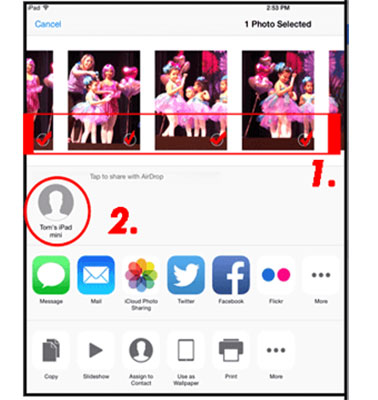
4.在新iPhone上點擊 接收 以開始iPhone到iPhone的傳輸。
對於那些想知道如何在沒有iCloud的情況下將iPhone轉移到iPhone的人,您可以使用 Gmail 進行iPhone到iPhone的傳輸。如果您已經擁有Gmail帳戶,那麼事情將變得更加容易。
如何將數據從一部iPhone傳輸到另一部iPhone?
1. 在舊 iPhone 上,轉到 “設置 ”>選擇 “郵件”、“ 通訊錄”、“ 日曆 ”> “導入 SIM 卡聯繫人 ”> 點擊 Gmail 並登錄。然後等到傳輸過程完成。
2. 轉到新 iPhone 的 設置 > 聯繫人 > 帳戶 > 添加帳戶 > Google > 使用相同的 Gmail 帳戶登錄 Google > 下一 頁>打開 連絡人 > 保存。
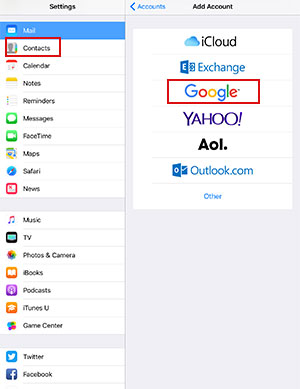
3.然後,您的Gmail聯繫人將自動同步到您的新iPhone,您還可以通過Gmail將其他文件傳輸到新iPhone。
除了上述方法外,iPhone到iPhone的轉移也可以在 Mac 計算機上操作。這就是方法。
如何在沒有iCloud的情況下將數據從iPhone傳輸到iPhone?
1. 通過 USB 數據線將舊 iPhone 插入 Mac 。
2. 按兩下Mac螢幕底部的 Finder 將其開啟> 點擊位置下的舊iPhone名稱 > 在iPhone上彈出時選擇信任此電腦? 在iPhone上彈出> 選中加密的本地備份>點擊立即備份。
3.從舊iPhone中取出SIM卡並將其插入新iPhone。然後保持新 iPhone 開機並透過 USB 資料線將其連接到Mac > 滑動以設定您的 iPhone > 按照螢幕上的指導選擇語言並設定 Wi-Fi 網络 >從Mac還原 > 在Finder介面中的“位置”下按兩下下擊您的新iPhone > 從此備份還原> 從下拉清單中選擇最近的備份檔 >繼續> 輸入密碼以解鎖加密備份>恢復(注意:如果您之前設置過新iPhone,則需要抹掉設置並重置它才能從Finder成功恢復備份)。
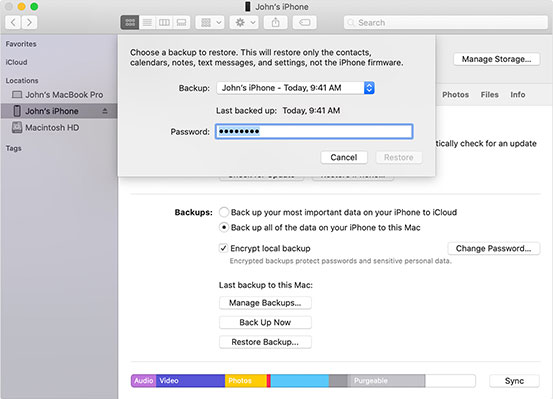
在沒有iCloud的情況下從iPhone轉移到iPhone的最後一種方法是使用「郵件」或“消息”。您可以通過「郵件」或「消息」傳輸羽量級檔,例如聯繫人,消息,照片,音訊檔等。
讓我們看看如何通過郵件 將資訊從一部iPhone傳輸到另一部iPhone 。
1.在舊iPhone上打開“聯繫人”應用程式,然後選擇要轉移的所需聯繫人。
2. 向下滾動螢幕並選擇 共享聯繫人 > 點擊 郵件 並登錄您的電子郵件帳戶,選擇收件者並按兩下 發送。
3.在新iPhone上登錄電子郵件帳戶,下載聯繫人,然後按兩下 「創建新聯繫人 」以添加到新iPhone上的「聯繫人」應用程式。

如何在沒有iCloud的情況下將數據從iPhone傳輸到iPhone?通讀本文后,您已經掌握了 8 種可能的方法。你更喜歡哪一個?在我看來, Coolmuster Mobile Transfer和Coolmuster iOS Assistant是最簡單、最快捷的方法供大家參考,而其他方法操作過於複雜或有一些明顯的局限性。當然,您可以根據自己的自由意志選擇上述任何方式。
順便說一句,如果您在使用過程中遇到任何問題,請隨時在下面發表評論。
相關文章:
在沒有iTunes的情況下將音樂從計算機傳輸到iPhone的6種方法